Aplica a
- Pro
- Business
- Enterprise
Estandarizar y personalizar el trabajo con plantillas de Smartsheet
Cree sus propias plantillas o use una de las opciones disponibles para mantener la coherencia entre los elementos estándar, como nombres de columnas, tipos de columnas y reglas de formato condicional. La estandarización también ayuda a la hora de crear paneles o informes de resumen de varias hojas.
Guardar una hoja como plantilla (p. ej., un plan de proyecto) puede permitirle ahorrar tiempo en su próximo proyecto y mantener la coherencia entre los nombres de las columnas, los tipos de columnas, las reglas de formato condicional y otros elementos de la hoja. Mantener la coherencia facilita la incorporación de informes y paneles a su solución.
Si desea poner en marcha su próxima solución, busca información o quiere aprender las prácticas recomendadas, empiece a crear con una plantilla desde la galería de plantillas. Las plantillas están prediseñadas con capacidades de hojas, formularios, automatizaciones, informes y paneles, de modo que puede personalizar y compartir fácilmente una solución eficaz para su caso de uso.
Guardar una hoja como plantilla (p. ej., un plan de proyecto) le permite ahorrar tiempo en su próximo proyecto y ayuda a mantener la coherencia entre los elementos estándar, como nombres de columnas, tipos de columnas y reglas de formato condicional. Mantener la coherencia entre las hojas de un plan de proyecto facilita la incorporación de informes y paneles a su solución.
Si necesita ayuda para comenzar, analice la posibilidad de trabajar con nuestro equipo de Servicios de soluciones. Pueden evaluar su situación y diseñar una solución específica para sus necesidades.
Crear soluciones desde la galería de plantillas
Explore, busque y cree soluciones a partir de decenas de plantillas directamente en Smartsheet.
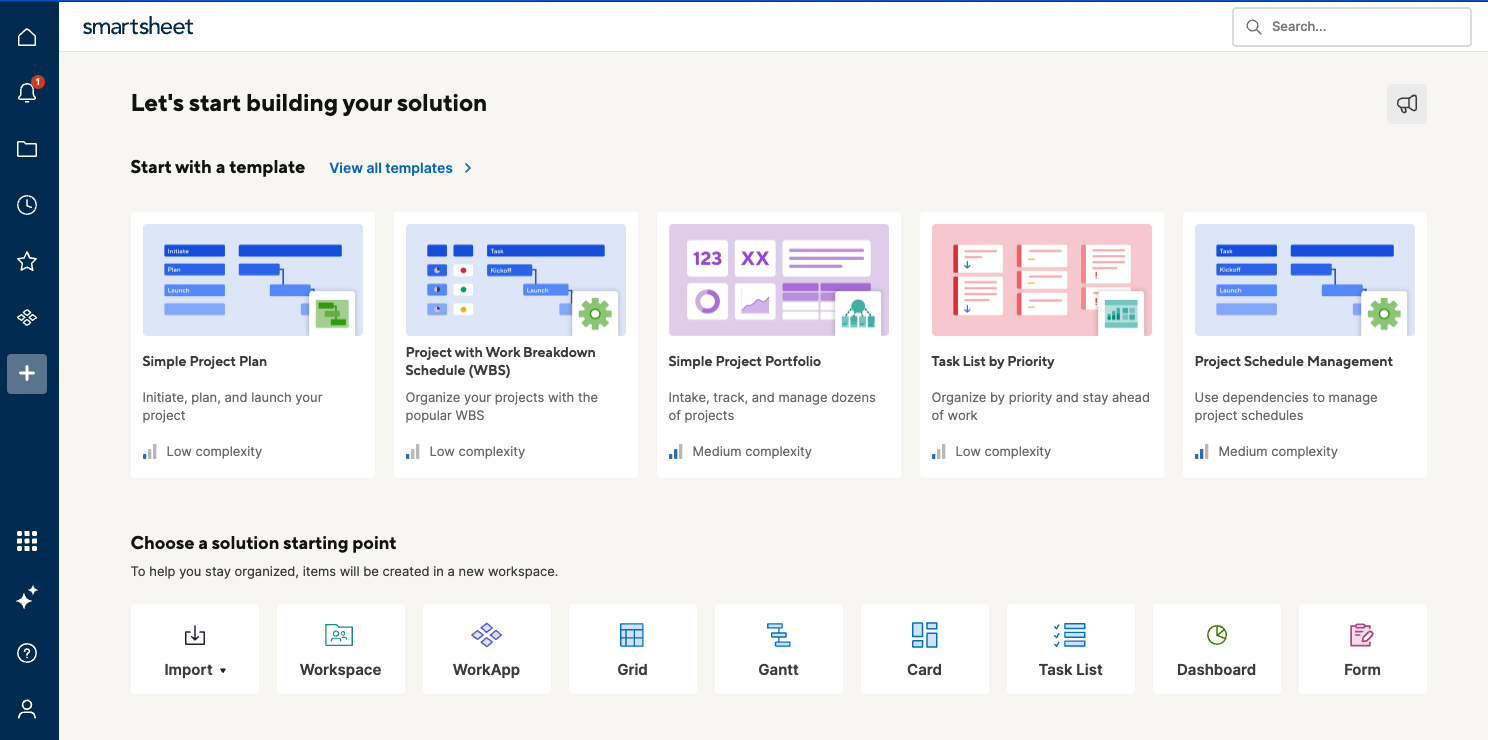
Puede personalizar estas plantillas prediseñadas de la misma manera en que edita hojas. Por ejemplo, puede editar datos de celdas, cambiar tipos de columnas o incluir sus propios adjuntos, según sea necesario.
El nombre de la hoja será igual al nombre de la plantilla, pero puede cambiarlo si es necesario.
Algunas plantillas pueden incluir datos a modo de ejemplo para que entienda ciertas funciones, como comentarios, ejemplos de celdas, fórmulas y mucho más. Puede eliminar los ejemplos de la plantilla mediante la opción Guardar como nuevo… y seleccionar las preferencias de Datos y formatos.
Visite ahora el Centro de soluciones de Smartsheet
Crear su propia plantilla
Puede crear una plantilla desde cualquier hoja existente. Las columnas y las reglas de formato condicional se guardarán siempre en la plantilla.También puede optar por incluir ajustes de notificaciones y opciones específicas de datos y formatos, como datos de fila, formato manual, archivos adjuntos, debates y formularios.
- Abra la hoja que quiere guardar como plantilla.
- Haga clic en Archivo > Guardar como plantilla para abrir la ventana Guardar como plantilla.
- Ingrese un nombre y una descripción para su plantilla.
- Haga clic en Opciones de alertas y flujos de trabajo automatizados y Opciones de datos y formatos para especificar las opciones que le gustaría guardar con su plantilla.
Para conservar solo los nombres y los tipos de columnas, desmarque la opción Datos y formatos de la hoja. - Seleccione Guardar.
La plantilla se almacena en la misma carpeta o espacio de trabajo que la hoja de origen. Puede arrastrarla a otras carpetas o espacios de trabajo desde Explorar si es necesario.
Las plantillas creadas son privadas. Para modificar una plantilla, actualice la hoja de origen y guárdela como una plantilla nueva. Tenga en cuenta que cualquier flujo de trabajo automatizado excluye direcciones de correo electrónico específicas; vuelva a ingresarlas en hojas nuevas derivadas de la plantilla.
Usar una plantilla que haya creado
Para crear una nueva hoja a partir de una plantilla propia:
- Busque la plantilla. Seleccione Explorar en la barra de navegación y elija el nombre de la carpeta o del espacio de trabajo en el panel izquierdo.
- Seleccione la plantilla. Aparecerá una vista previa del elemento.
- Haga clic en el botón Usar plantilla en el extremo inferior derecho para mostrar la ventana Usar plantilla.
- Asígnele un nombre a la hoja y decida si quiere incluir todas las funciones que guardó originalmente (por ejemplo: datos y formatos, archivos adjuntos, discusiones y formularios). Puede guardar la hoja en otra carpeta o espacio de trabajo.
- Seleccione Guardar.
Compartir una plantilla
No puede compartir plantillas de manera individual, pero hay dos formas de compartirlas:
- Muévalas a un espacio de trabajo compartido. Toda persona del plan que tenga acceso al espacio de trabajo con permisos de Administrador puede crear hojas nuevas.
- Cuando crea una nueva plantilla desde la galería de plantillas, puede invitar a las personas a colaborar en la solución. Ingrese sus direcciones de correo electrónico, seleccione su nivel de permiso, personalice el mensaje de invitación y, a continuación, haga clic en el botón Compartir.
Si tiene un plan gratuito o de prueba, el indicador de uso compartido aparece automáticamente luego de descargar la plantilla. Asegúrese de invitar a colaboradores para que ayuden a crear la solución.
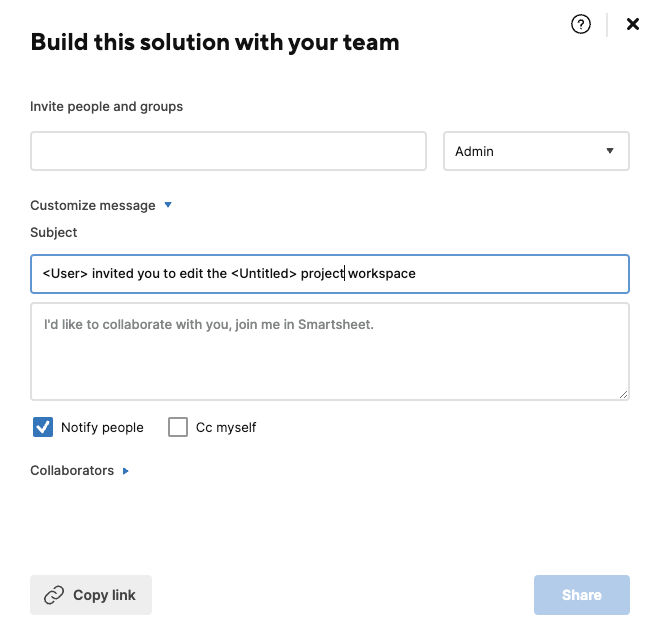
Cuando crea una plantilla desde la galería de plantillas, se crea un nuevo espacio de trabajo designado para ella. Para modificar el nombre del espacio de trabajo, desplácese sobre él, seleccione los tres puntos y haga clic en Cambiar nombre. Ingrese el nuevo nombre y, luego, seleccione Cambiar nombre.